كيفية عمل نسخة احتياطية من هاتفك القديم
سواء كان أندرويد أو آيفون ، يوفر نظام التشغيل الخاص بهاتفك الذكي إمكانات النسخ الاحتياطي السحابي التلقائي لحماية المعلومات المهمة ، مثل الصور وكلمات المرور ورسائل البريد الإلكتروني والملفات التي قمت بإنشائها في تطبيقات مختلفة. ستجد إمكانات النسخ الاحتياطي التلقائي هذه في إعدادات هاتفك ، ويتم إعدادها في لمح البصر.
على هواتف أندرويد :
يمكن لخدمة أندرويد Backup Service تخزين بياناتك والاتصال بواحد أو أكثر من حسابات جوجل الخاصة بك. إليك كيفية إعداده:
- قم بتوصيل جهازك بشبكة Wi-Fi الخاصة بك.
- افتح إعدادات هاتفك .
- ضمن الحسابات والنسخ الاحتياطي ، انقر فوق النسخ الاحتياطي والاستعادة .
- اضغط على نسخ احتياطي لبياناتي وقم بتشغيله.
سترى بعد ذلك خيارات النسخ الاحتياطي لبياناتك ، بما في ذلك كلمات المرور والتفضيلات وبيانات التطبيق ، والتي سيتم تخزينها جميعًا في حساب Google الخاص بك.
على أجهزة آيفون :
يمكنك استخدام iCloud لعمل نسخة احتياطية لجهازك - اكتشف كيفية إعداد iCloud .
- قم بتوصيل جهازك بشبكة Wi-Fi الخاصة بك.
- اضغط على الإعدادات .
- قم بالتمرير لأسفل وانقر فوق iCloud .
- بمجرد الدخول إلى iCloud ، قم بالتمرير لأسفل للنقر فوق النسخ الاحتياطي وتأكد من تشغيل iCloud Backup.
- انقر فوق النسخ الاحتياطي الآن .
تأكد من البقاء على اتصال بشبكة Wi-Fi الخاصة بك حتى تكتمل العملية. للتأكد من انتهاء النسخ الاحتياطي: انقر فوق الإعدادات > iCloud > التخزين > إدارة التخزين ، ثم حدد جهازك. يجب أن تظهر النسخة الاحتياطية في التفاصيل مع الوقت وحجم النسخ الاحتياطي.
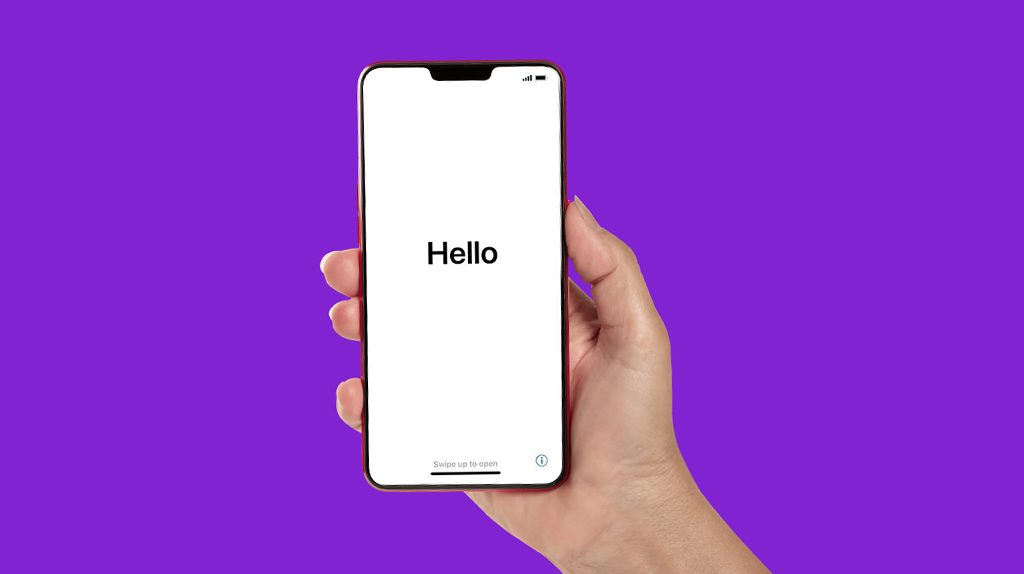
لذلك ، لقد اشتريت للتو أحدث هاتف ذكي جديد به جميع الميزات الرائعة. سواء كنت تستخدم نفس العلامة التجارية لسنوات - أو قمت للتو بالتبديل من آيفون إلى أندرويد أو أندرويد إلى آيفون - نحن هنا للمساعدة في إعداد هاتفك الجديد حتى تتمكن من زيادة إمكاناته إلى أقصى حد.
تحقق من النصائح التالية من خبراء تقنيات عربية لتفعيل هاتفك الجديد بسرعة وسهولة. لذا يمكنك العودة إلى الجزء الممتع: تجربة كل ما يقدمه جهازك الجديد!
كيفية عمل نسخة احتياطية من هاتفك القديم
سواء كان أندرويد أو آيفون ، يوفر نظام التشغيل الخاص بهاتفك الذكي إمكانات النسخ الاحتياطي السحابي التلقائي لحماية المعلومات المهمة ، مثل الصور وكلمات المرور ورسائل البريد الإلكتروني والملفات التي قمت بإنشائها في تطبيقات مختلفة. ستجد إمكانات النسخ الاحتياطي التلقائي هذه في إعدادات هاتفك ، ويتم إعدادها في لمح البصر.
على هواتف أندرويد :
يمكن لخدمة Android Backup Service تخزين بياناتك والاتصال بواحد أو أكثر من حسابات جوجل الخاصة بك. إليك كيفية إعداده:
- قم بتوصيل جهازك بشبكة Wi-Fi الخاصة بك.
- افتح إعدادات هاتفك .
- ضمن الحسابات والنسخ الاحتياطي ، انقر فوق النسخ الاحتياطي والاستعادة .
- اضغط على نسخ احتياطي لبياناتي وقم بتشغيله.
سترى بعد ذلك خيارات النسخ الاحتياطي لبياناتك ، بما في ذلك كلمات المرور والتفضيلات وبيانات التطبيق ، والتي سيتم تخزينها جميعًا في حساب جوجل الخاص بك.
على أجهزة آيفون :
يمكنك استخدام iCloud لعمل نسخة احتياطية لجهازك .
- قم بتوصيل جهازك بشبكة Wi-Fi الخاصة بك.
- اضغط على الإعدادات .
- قم بالتمرير لأسفل وانقر فوق iCloud .
- بمجرد الدخول إلى iCloud ، قم بالتمرير لأسفل للنقر فوق النسخ الاحتياطي وتأكد من تشغيل iCloud Backup.
- انقر فوق النسخ الاحتياطي الآن .
تأكد من البقاء على اتصال بشبكة Wi-Fi الخاصة بك حتى تكتمل العملية. للتأكد من انتهاء النسخ الاحتياطي: انقر فوق الإعدادات > iCloud > التخزين > إدارة التخزين ، ثم حدد جهازك. يجب أن تظهر النسخة الاحتياطية في التفاصيل مع الوقت وحجم النسخ الاحتياطي.
كيفية استعادة البيانات من هاتفك القديم إلى هاتفك الجديد
تمامًا مثل عملية النسخ الاحتياطي ، تختلف خطوات نقل المعلومات مثل جهات الاتصال والتقويم والصور من هاتفك القديم إلى هاتفك الجديد بناءً على الجهاز.
على أندرويد :
عند استخدام هاتف أندرويد ، فإن حساب جوجل الخاص بك مرتبط بكل شيء تقريبًا. يمكن أن يؤدي تسجيل الدخول إلى حساب جوجل الخاص بك على الفور إلى ملء جهات الاتصال ومواعيد التقويم ورسائل البريد الإلكتروني على الهاتف الجديد ، إذا قمت بإعداد النسخ الاحتياطي والاستعادة بشكل صحيح على جهازك القديم (إذا لم يكن الأمر كذلك ، فراجع القسم السابق حول كيفية عمل نسخة احتياطية من هاتفك القديم).
على آيفون :
يحتوي جهاز ايفون الجديد الخاص بك على بعض الخيارات لنقل البيانات من جهازك القديم.
كيفية إعداد البريد الإلكتروني والوسائط الاجتماعية والمزامنة السحابية
تحقق من ميزة الإعدادات على جهازك الجديد للحصول على إرشادات تفصيلية خطوة بخطوة للبريد الإلكتروني وحسابات الوسائط الاجتماعية. هل تبحث عن طرق لإجراء نسخ احتياطي لجميع معلوماتك بسهولة على السحابة؟ تحقق من دليلنا بحيث في المرة التالية التي تقوم فيها بتغيير الأجهزة ، ستكون عملية بسيطة للغاية.
كيفية تأمين جهازك
تأكد من أن لديك طريقة لقفل وتأمين هاتفك ، وامض قدمًا وقم بإعداد الميزات التي تتيح لك تحديد موقع جهازك في حالة فقده.
كيفية تشغيل Find My Mobile على جهاز أندرويد الخاص بك
اعتمادًا على العلامة التجارية لجهاز أندرويد الذي تستخدمه ، قد يُطلق على هذا أيضًا اسم "العثور على جهازي".
- افتح الإعدادات .
- انقر فوق القياسات الحيوية والأمن .
- اضغط على Find My Mobile وقم بتشغيله.
لمزيد من النصائح حول ما يجب فعله في حالة فقد جهازك ،
كيفية تشغيل Find My iPhone
يجعل تطبيق Find My الأمر سهلاً. ما عليك سوى اتباع الخطوات التالية:
- اذهب إلى الإعدادات > [اسمك]> Find My > Find My iPhone.
- انقر لتشغيله أو إيقاف تشغيله.
الآن لديك هذا الإعداد ، دعنا نلقي نظرة على نصائح للحفاظ على هاتفك والمعلومات التي يخزنها بعيدًا عن الأيدي الخطأ. تذكر تحديث رمز المرور الخاص بك كل شهرين إلى ثلاثة أشهر للحفاظ على أمانه بشكل أكبر.
ثلاث نصائح لإنشاء رمز مرور قوي لهاتفك الذكي
- فكر في الأرقام كأحرف لمساعدتك في إنشاء رمز مرور يمثل تحديًا ، ولكنه شيء لا يُنسى بالنسبة لك. على سبيل المثال ، إذا كنت من عشاق الطعام ولديك حلوى ، فيمكنك استخدام كعكة (2253) أو فطائر (7437).
- تجنب مجموعات الأرقام الواضحة مثل 1-2-3-4 أو الرموز المتكررة مثل 1-1-1-1.
- لا تستخدم أرقامًا يمكن تخمينها بسهولة مثل تاريخ ميلادك والذكرى السنوية ورقم هاتفك وما إلى ذلك.
المصادقة ذات العاملين: هل يجب أن أقوم بإعدادها؟
إذا كنت تستخدم حسابات iCloud أو جوجل ، فمن المحتمل أنك سمعت عن المصادقة الثنائية. إنها طريقة أمان تطلب منك اتخاذ خطوة إضافية - عادةً إدخال رمز - لتأكيد هويتك عند تسجيل الدخول إلى البريد الإلكتروني أو الوسائط الاجتماعية أو غيرها من الحسابات المحمية بكلمة مرور. تم تصميم طبقة الحماية الثانية هذه لمنع الأشخاص الآخرين من تسجيل الدخول إلى حسابك ، حتى لو كان لديهم كلمة مرورك.


